Einführung in Photoshop Elements
Bildbearbeitung Teil 3 – Ebenen
Bildbearbeitung, Teil 3 – Ebenen
In der rechten Spalte des Editors sehen Sie die Ebenen. Falls nicht, blenden Sie die entsprechende Palette mittels «Fenster/Ebenen» ein oder klicken auf «Bedienfelder zurücksetzen».
Bei einem Foto von der Digitalkamera gibt es zuerst nur die Hintergrundebene. Diese ist mit einem Schlosssymbol versehen. Das bedeutet, dass bestimmte Vorgänge wie das Verschieben der Ebene gesperrt sind. Sie können die Ebene entsperren, indem Sie diese mit rechts anklicken, «Ebene aus Hintergrund» wählen und den folgenden Dialog mit OK bestätigen. Wenn Sie das Textwerkzeug verwenden oder etwas aus der Zwischenablage mit der Tastenkombination Ctrl+C in ein Foto einfügen, wird automatisch eine neue Ebene erzeugt.
Es hat verschiedene Vorteile, mit Ebenen zu arbeiten. Der wichtigste: Sie können die neue Ebene nach Belieben verschieben, ändern oder löschen, ohne dass das Bild darunter beschädigt wird. Ein weiterer Vorteil ist die Möglichkeit zur Transparenz: Schrauben Sie dazu einfach die Deckkraft der aktiven Ebene von 100 Prozent um einen beliebigen Wert zurück. Die oberste Ebene in der Palette verdeckt die unteren; das Schärubeln am Transparenzwert wirkt sich nur auf die darunterliegenden aus, bei der untersten Ebene passiert darum nichts. Sie ändern die Reihenfolge der Ebenen ganz einfach mittels Drag & Drop.
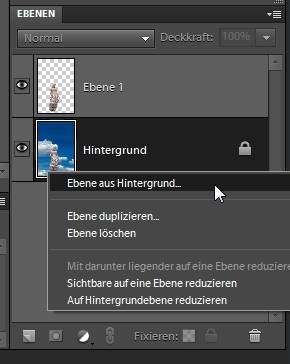
Ebenen-Palette in PSE 9
Wie bei der Auswahlfunktion gilt auch bei den Ebenen: Alles, was Sie tun, wird nur auf die aktuelle Ebene angewendet. Wenn Ihre Aktionen in Photoshop Elements kein sichtbares Resultat bewirken, arbeiten Sie wahrscheinlich auf der falschen Ebene.
Gut zu wissen: JPEG-Dateien (das Standardformat für Digitalfotos, Endung .jpg) können nicht mehrere Ebenen enthalten. Wenn Sie Ihre Ebenen später weiterverwenden wollen, speichern Sie das Bild im Photoshop-Format (.psd) ab. Erst ganz am Ende der Bearbeitung sichern Sie eine Kopie des Fotos als JPEG-Datei.
Auf der nächsten Seite: Filter und Effekte
Autor(in)
David
Lee
Kommentare
Es sind keine Kommentare vorhanden.






